
下載app免費領取會員


實心或空心拉伸是最容易創建的形狀。可以在工作平面上繪制形狀的二維輪廓,然后拉伸該輪廓使其與繪制它的平面垂直。

多邊形混凝土獨立基礎拉伸示例
在拉伸形狀之前,可以指定其起點和終點,以增加或減少該形狀的深度。 默認情況下,拉伸起點是 0。工作平面不必作為拉伸的起點或終點,它只用于繪制草圖及設置拉伸方向。
以下步驟是創建實心或空心拉伸的常規方法。 這些步驟可能會隨設計意圖的不同而變化。
創建實心或空心拉伸
在“族編輯器”中的“創建”選項卡
 “形狀”面板上,執行下列一項操作:
“形狀”面板上,執行下列一項操作:注: 如有必要,請在繪制拉伸之前設置工作平面。 單擊“創建”選項卡
 “工作平面”面板
“工作平面”面板
 (設置)。
(設置)。單擊
 (拉伸)。
(拉伸)。 單擊“空心形狀”下拉列表

 (空心拉伸)。
(空心拉伸)。 使用繪制工具繪制拉伸輪廓:
要創建單個實心形狀,請繪制一個閉合環。
要創建多個形狀,請繪制多個不相交的閉合環。
在“屬性”選項板上,指定拉伸屬性:
要從默認起點 0 拉伸輪廓,請在“限制條件”下的“拉伸終點”中輸入一個正/負拉伸深度。
此值將更改拉伸的終點。
注: 創建拉伸之后,將不再保留拉伸深度。如果需要生成具有同一終點的多個拉伸,請繪制拉伸圖形,然后選擇它們,再應用該終點。
要從不同的起點拉伸,請在“限制條件”下輸入新值作為“拉伸起點”。
要設置實心拉伸的可見性,請在“圖形”下,單擊“可見性/圖形替換”對應的“編輯”,然后指定可見性設置。
要按類別將材質應用于實心拉伸,請在“材質和裝飾”下單擊“材質”字段,單擊
 ,然后指定材質。
,然后指定材質。 要將實心拉伸指定給子類別,請在“標識數據”下選擇子類別作為“子類別”。
單擊“Apply”。
單擊“修改 | 創建拉伸”選項卡
 “模式”面板
“模式”面板 
 (完成編輯模式)。
(完成編輯模式)。Revit 將完成拉伸,并返回開始創建拉伸的視圖。
要查看拉伸,請打開三維視圖。
要在三維視圖中調整拉伸大小,請選擇并使用夾點進行編輯。
本文版權歸腿腿教學網及原創作者所有,未經授權,謝絕轉載。

下一篇:Revit2019如何編輯拉伸
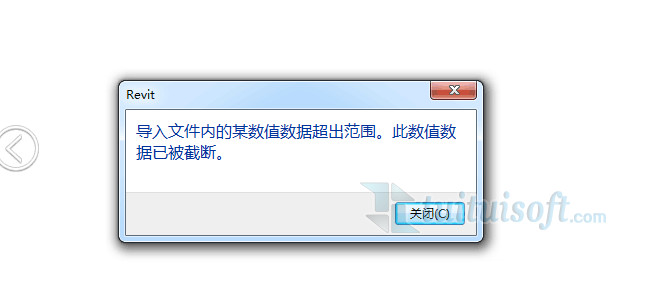
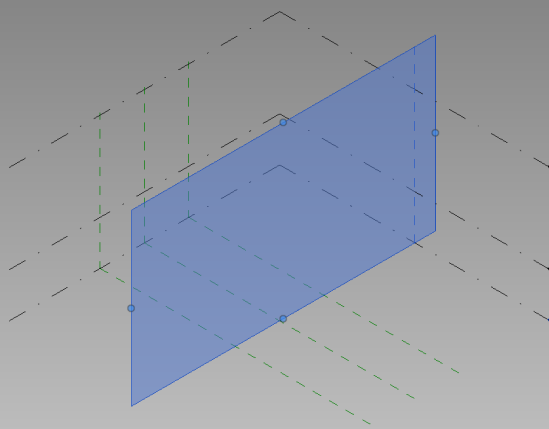


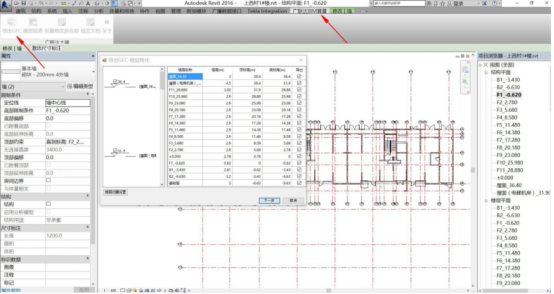

推薦專題
- BIM等級考試二級設備考試圖文教程4.2如何繪制線管?
- BIM等級考試二級設備考試圖文教程4.1如何繪制電纜橋架?
- 實現BIM工程量清單編制!《湖北省民用建筑信息模型技術規范 第2部分:工程量計算》公開征求意見
- 62萬中標公告!海口國家高新區市政工程BIM交付導則項目
- BIM等級考試二級設備考試圖文教程3.8通過小案例認識采暖系統(下篇)
- BIM等級考試二級設備考試圖文教程3.8通過小案例認識采暖系統(上篇)
- BIM等級考試二級設備考試圖文教程3.7通過小案例認識空調系統
- BIM等級考試二級設備考試圖文教程3.6通過小案例認識通風系統(上篇)
- BIM等級考試二級設備考試圖文教程3.5風管的系統設置
- BIM等級考試二級設備考試圖文教程3.4創建不同類型的風管



















































